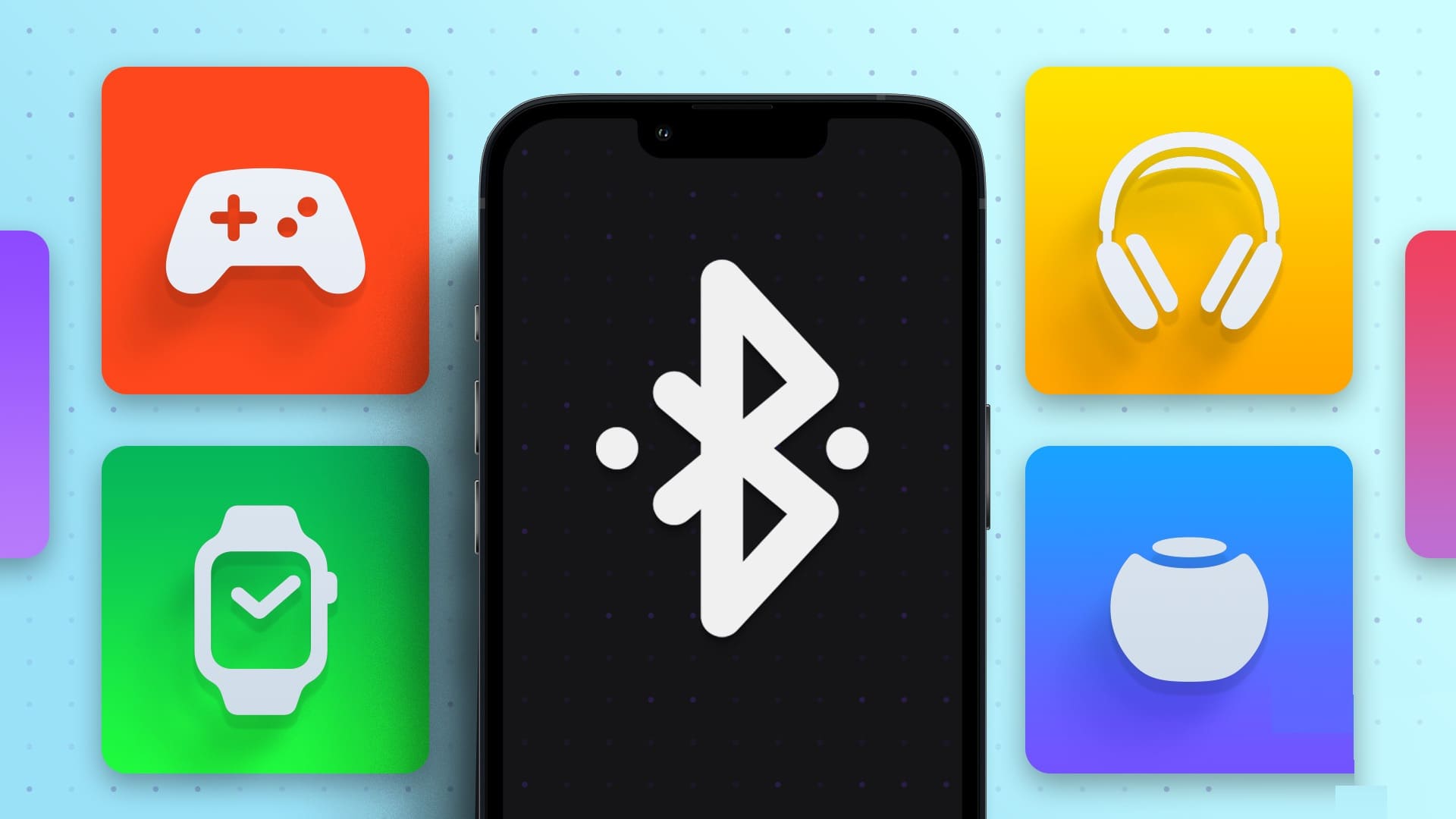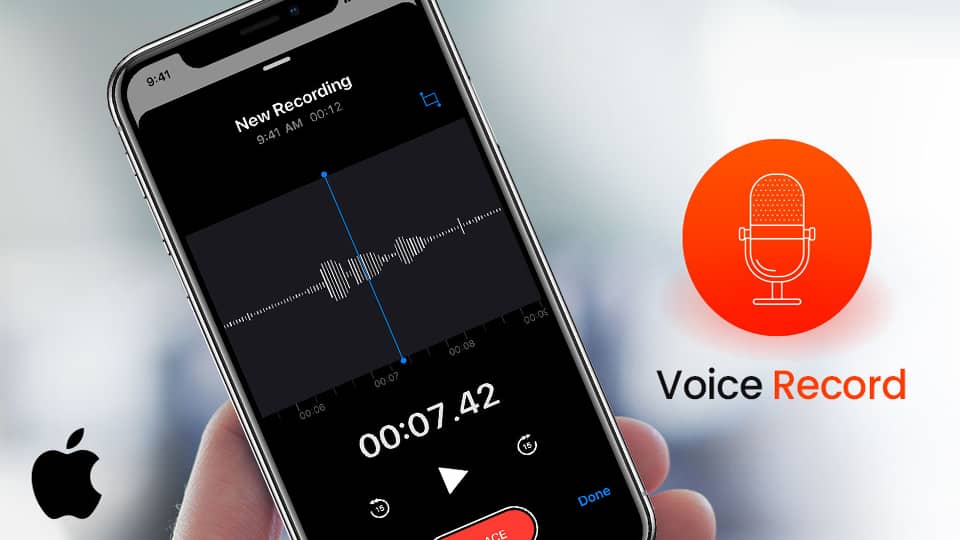سرعان ما أصبح Spotify شائعًا بفضل قوائم التشغيل التي تم إنشاؤها تلقائيًا ، والقدرة على استضافة جلسات المجموعة ، وكلمات الأغاني التي تساعدنا في الغناء ، وميزات أخرى. لكن ، غالبًا ما ينتهي بهم الأمر باستهلاك الكثير من الطاقة. لذلك إذا كان تطبيق Spotify ؛ يستنزف بطارية جهاز iPhone الخاص بك ، إليك بعض الإصلاحات لاستنزاف Spotify لبطارية جهاز iPhone .
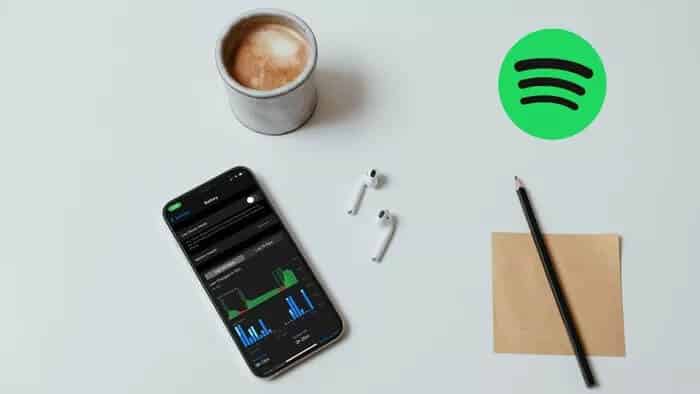
لحسن الحظ ، لن تضطر إلى إجراء بعض الحلول المجنونة. إليك كيفية استكشاف المشكلة وإصلاحها.
1. إعادة تشغيل التطبيق
عندما تبدأ التطبيقات على جهاز iPhone الخاص بك في مواجهة المشاكل ، فإن إعادة تشغيلها هو أول شيء يجب أن تجربه. إلى جانب التطبيق ، يمكنك أيضًا إعادة تشغيل جهاز iPhone الخاص بك ، فسيكون ذلك مفيدًا.
2. قم بتعطيل تحديث الخلفية
تحديث التطبيقات في الخلفية عبارة عن ميزة على iPhone تتيح لتطبيقات مثل Spotify البحث باستمرار عن محتوى جديد حتى في حالة عدم استخدامها. بينما تهدف هذه الميزة إلى تقليل أوقات التحميل ، إذا كان لديك عدد كبير جدًا من التطبيقات التي تعمل في الخلفية ، فقد يؤثر ذلك على عمر بطارية جهاز iPhone. وبالتالي ، يمكنك محاولة تعطيل ميزة “تحديث التطبيقات في الخلفية” على iPhone باتباع الخطوات أدناه.
الخطوة 1: افتح تطبيق الإعدادات على جهاز iPhone الخاص بك وانتقل إلى عام. انتقل الآن إلى تحديث التطبيقات في الخلفية.
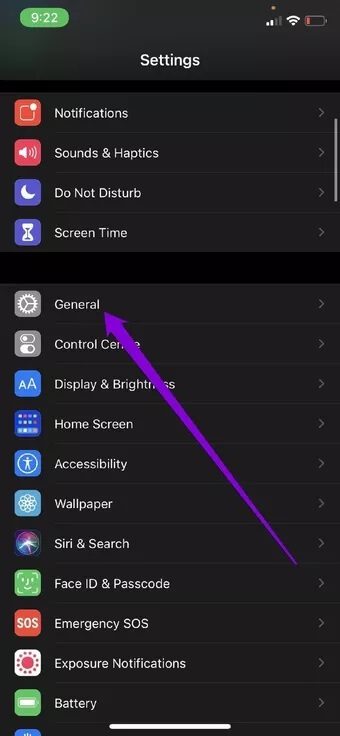
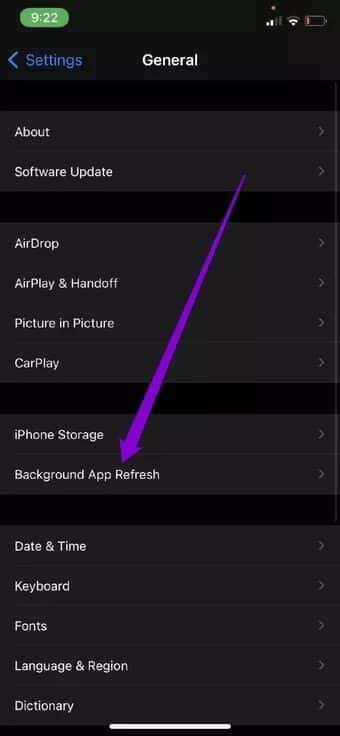
الخطوة 2: قم بالتمرير لأسفل وتعطيل تحديث تطبيق الخلفية لـ Spotify عن طريق إيقاف تشغيل المفتاح المجاور له.
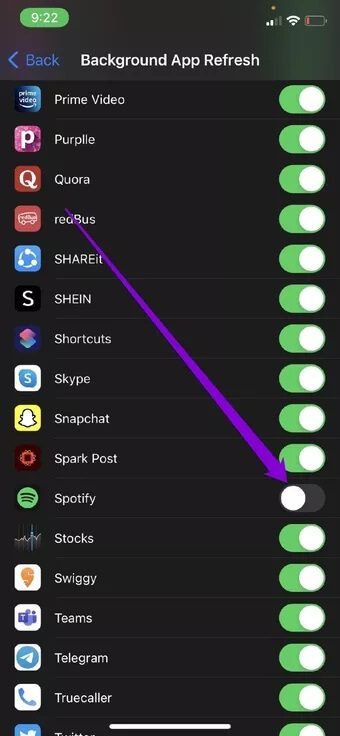
ملاحظة: إذا قمت بتمكين وضع الطاقة المنخفضة على جهاز iPhone الخاص بك ، فسيتم تعطيل “تحديث التطبيقات في الخلفية” بالفعل.
بدلاً من ذلك ، لتعطيل تحديث تطبيق الخلفية لكل تطبيق ، انقر فوق تحديث تطبيق الخلفية وحدد إيقاف.
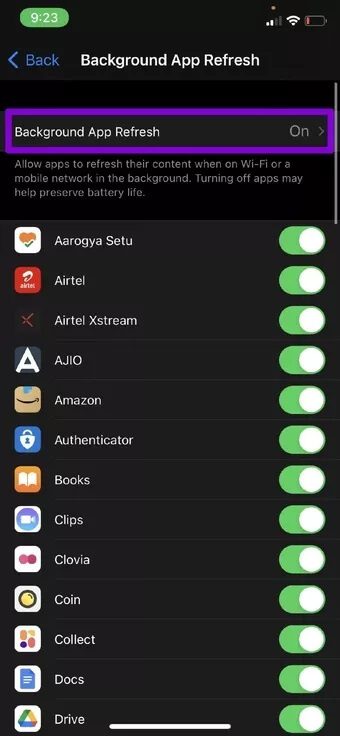
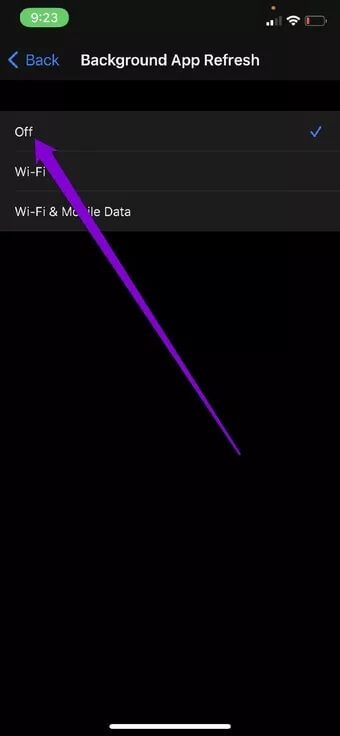
3. تحديث التطبيق
تصدر التطبيقات الشهيرة مثل Spotify تحديثات باستمرار للميزات الجديدة والتحسينات وإصلاحات الأخطاء والمزيد. من المحتمل أن يكون هناك بالفعل تحديث تم إصداره بواسطة المطور قام بإصلاح أو تحسين مشكلة استنزاف البطارية التي تسببها Spotify. وبالتالي ، يمكنك محاولة تحديث Spotify من متجر التطبيقات لمعرفة ما إذا كان يعمل على حل المشكلة.
4. احذف أداة SPOTIFY
على الرغم من أنك قد تحب الطريقة التي تسمح لك بها التطبيقات المصغّرة بالتفاعل مع تطبيقاتك المفضلة مثل Spotify ، فإن هذه الرفاهية غالبًا ما تؤدي إلى ضعف عمر البطارية على iPhone. وبالتالي ، يمكنك التفكير في التخلص من أداة Spotify من الشاشة الرئيسية وشاشة Today View لمعرفة ما إذا كانت تساعد في مشكلة استنزاف البطارية على iPhone. تابع القراءة لمعرفة كيفية القيام بذلك.
لإزالة أداة Spotify من عرض اليوم ، قم بالتمرير لأسفل وانقر على زر تحرير. انقر الآن على رمز علامة الطرح الذي يظهر فوق أداة Spotify وانقر على “إزالة” للتأكيد. أخيرًا ، انقر فوق تم لحفظ التغييرات.
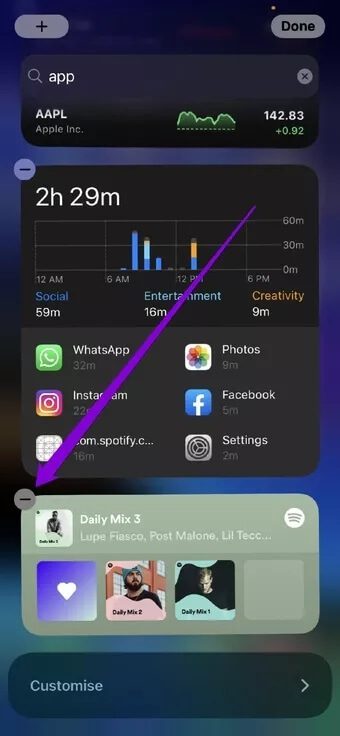
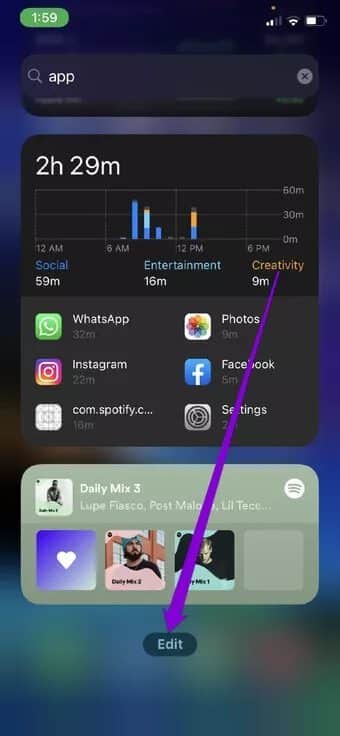
لإزالة أداة Spotify من الشاشة الرئيسية ، انقر مع الاستمرار فوق أداة Spotify واختر إزالة القطعة من القائمة الناتجة. اضغط على إزالة للتأكيد.
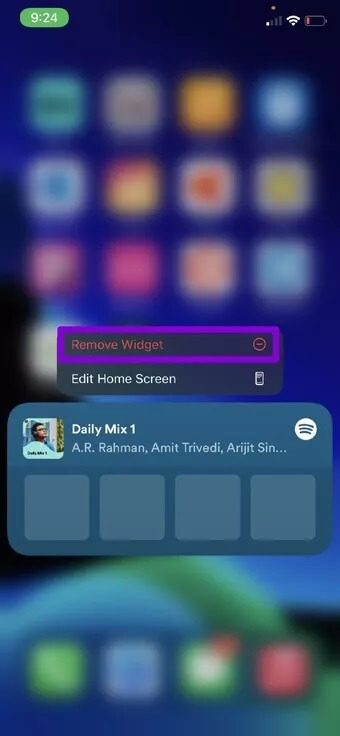
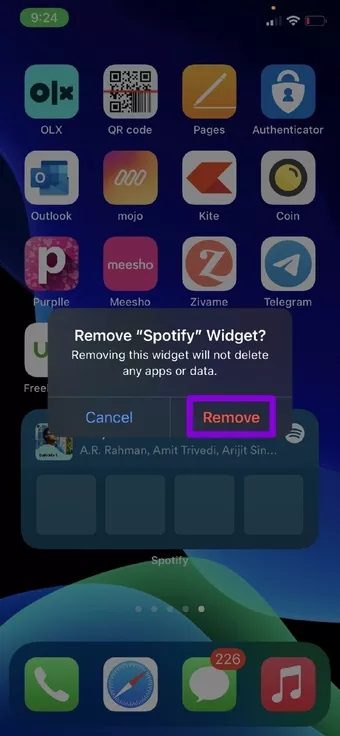
5. تعطيل التنزيلات الخلوية في SPOTIFY
هناك طريقة أخرى لتقييد مشكلات استنزاف البطارية على أجهزة iPhone وهي تعطيل التنزيلات الخلوية. بصرف النظر عن حفظ البيانات ، يؤدي تعطيل التنزيلات الخلوية أيضًا إلى توفير طاقة البطارية على جهاز iPhone الخاص بك. إليك كيفية القيام بذلك.
الخطوة 1: قم بتشغيل تطبيق Spotify على جهاز iPhone الخاص بك. الآن اضغط على أيقونة الإعدادات في أعلى اليمين.
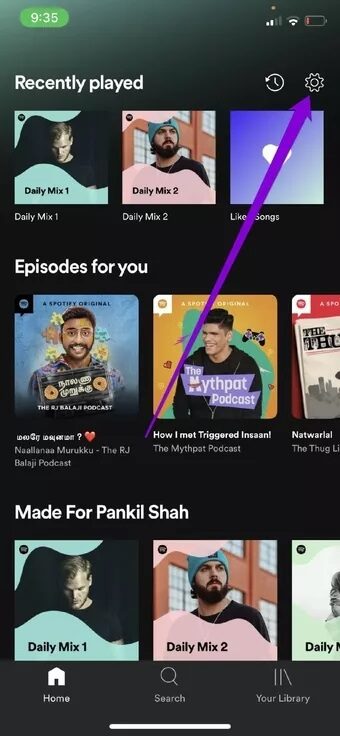
الخطوة 2: قم بالتمرير لأسفل وقم بإيقاف تشغيل المفتاح الموجود بجوار Download Using Cellular.
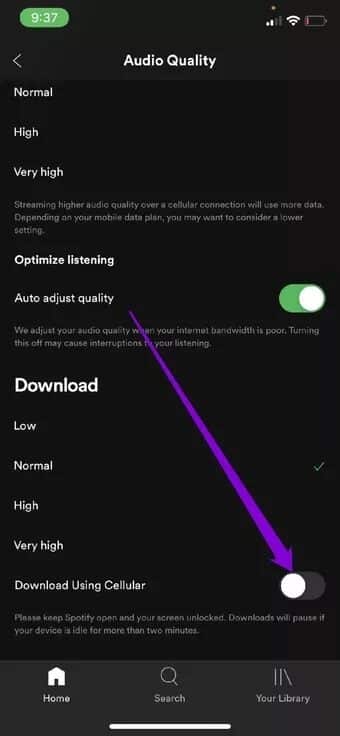
هذا كل شيء. الآن لن يستخدم Spotify سوى شبكة Wi-Fi لتنزيل الوسائط الجديدة.
6. تجربة الوضع دون اتصال
يسمح Spotify لمستخدميه المتميزين بالاستماع إلى الموسيقى المخزنة لديهم حتى عندما يكون التطبيق غير متصل بالإنترنت. يساعد هذا في توفير البيانات والبطارية لأن التطبيق لا يقوم بتحميل الأغاني في كل مرة تستمع إليها. وبالتالي ، يمكنك محاولة استخدام الوضع غير المتصل في Spotify لتقليل استنزاف البطارية. إليك الطريقة.
الخطوة 1: قم بتشغيل تطبيق Spotify على جهاز iPhone الخاص بك وانتقل إلى الإعدادات.
الخطوة 2: اذهب إلى Playback وقم بالتبديل على خيار Offline.
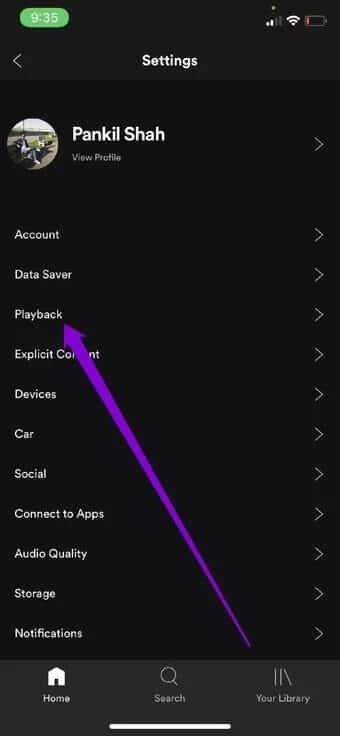
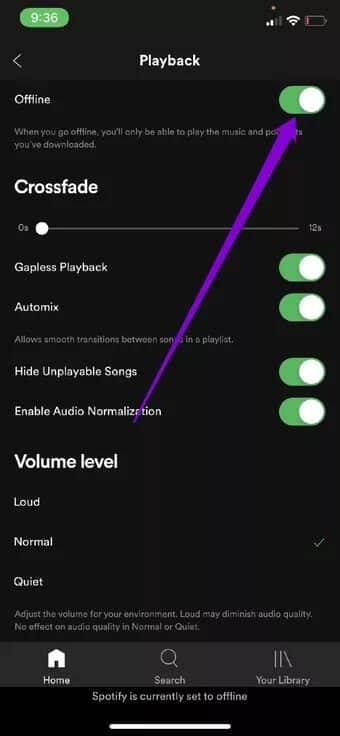
بمجرد التمكين ، لن يتمكن تطبيق Spotify من الوصول إلى الإنترنت وسيكون قادرًا فقط على تشغيل الأغاني التي قمت بتخزينها للاستخدام في وضع عدم الاتصال.
7. إعادة تثبيت التطبيق
إذا فشلت الحلول المذكورة أعلاه في تنظيم استنزاف البطارية الناجم عن Spotify ، فيمكنك محاولة إلغاء تثبيت التطبيق وإعادة تثبيته على جهاز iPhone الخاص بك. سيؤدي هذا إلى مسح أي بيانات تالفة ربما جمعها التطبيق بمرور الوقت ومنحها بداية جديدة.
8. قم بإيقاف خدمات الموقع
هناك طريقة أخرى لحفظ البطارية على جهاز iPhone الخاص بك وهي تعطيل عناصر استنزاف البطارية مثل خدمات الموقع. مقارنةً بالخدمات الأخرى ، من المعروف أن بيانات الموقع تستهلك جزءًا أكبر من بطارية جهاز iPhone الخاص بك حيث تستخدم التطبيقات هذه البيانات لتحديد موقعك الحالي على فترات منتظمة. وبالتالي ، يمكنك محاولة تعطيل خدمة الموقع على جهاز iPhone الخاص بك لتجنب استنزاف البطارية.
الخطوة 1: افتح تطبيق الإعدادات على جهاز iPhone وانتقل إلى الخصوصية.

الخطوة 2: الآن اضغط على خدمات الموقع في الأعلى. في الشاشة التالية ، قم بإيقاف تشغيل شريط التمرير لتعطيل خدمات الموقع على iPhone.
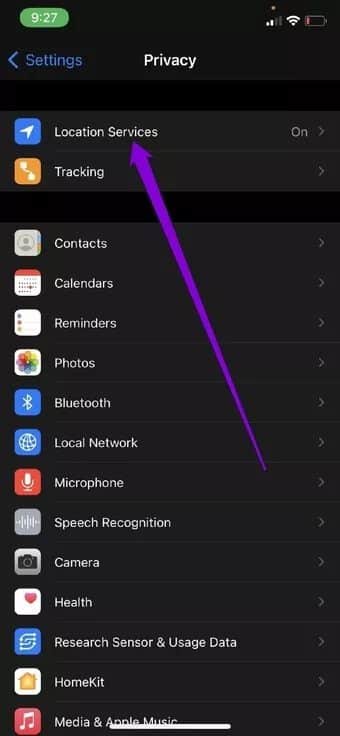
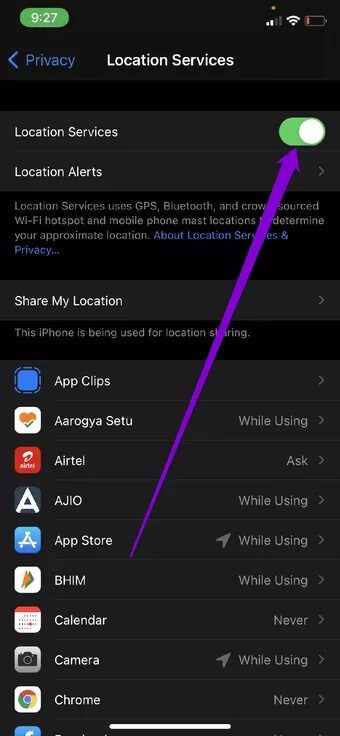
9. تحديث IOS
هناك شيء آخر يجب القيام به عندما تشعر أن جهاز iPhone الخاص بك يفقد طريقة شحنه بسرعة كبيرة جدًا وهو التحقق من تحديثات البرامج. في بعض الأحيان ، قد تكون مشكلة استنزاف البطارية على iPhone خاصة بنظام iOS الذي تستخدمه. وبالتالي ، يمكن أن يساعد تحديث iOS إلى أحدث إصدار متاح في حل المشكلة.
استنزاف البطارية على iPhone
بالنظر إلى مدى اعتمادنا على هواتفنا لاحتياجاتنا اليومية، يمكن أن تكون مشكلات استنزاف البطارية هذه حرجة. على الرغم من أن التبديل إلى بديل Spotify قد لا يكون حلاً مرغوبًا للجميع ، إلا أن الإصلاحات المذكورة أعلاه يجب أن تساعد في منع Spotify من استنزاف بطارية جهاز iPhone الخاص بك.